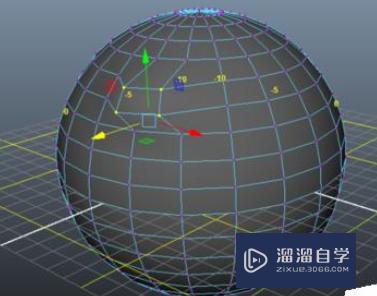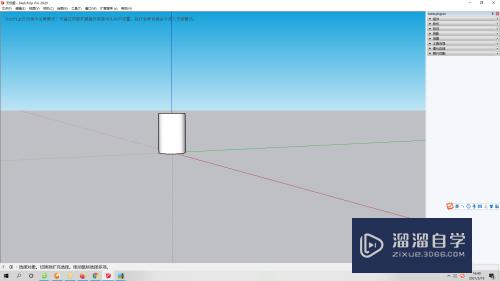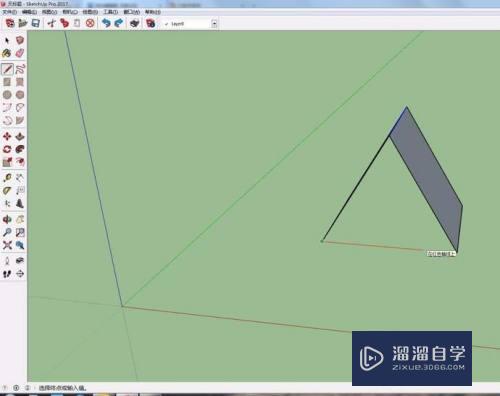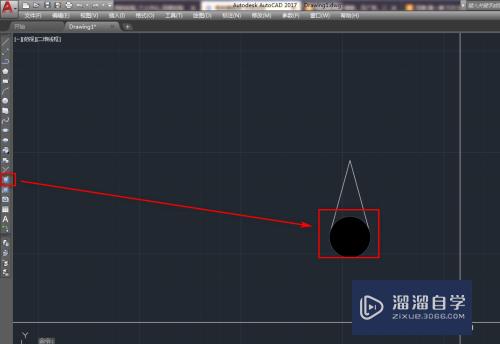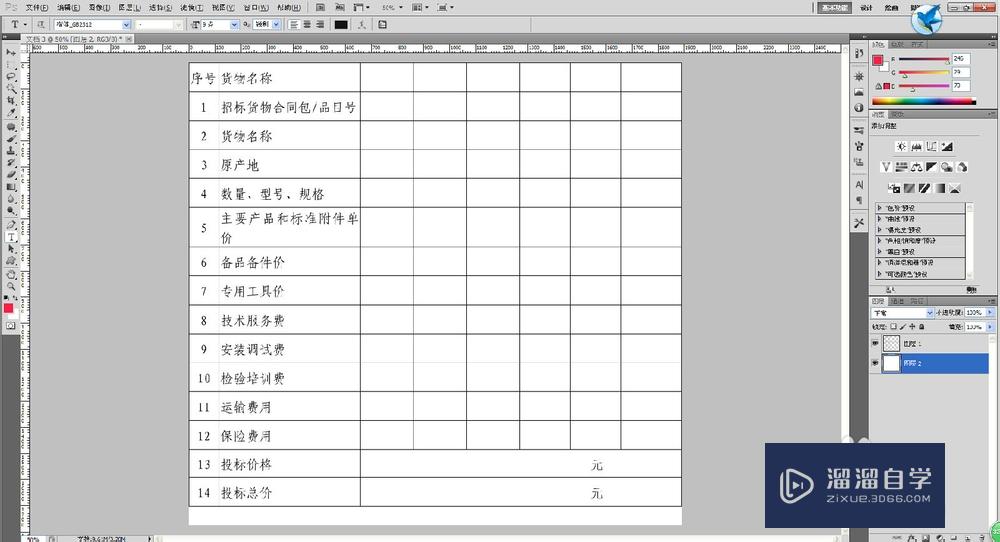会声会影怎么做抖音的竖屏三分屏(会声会影怎么制作抖音竖屏视频)优质
会声会影是一款专业的视频剪辑软件。现在很多视频都喜欢制作一个三分屏的效果。那么会声会影怎么做抖音的竖屏三分屏呢?其实分屏的效果很简单。小渲这就来分享操作方法。
点击观看“会声会影”视频教程。帮助你更好的上手
工具/软件
硬件型号:联想(Lenovo)天逸510S
系统版本:Windows7
所需软件:会声会影X10
方法/步骤
第1步
到会声会影中文官网进行会声会影下载。打开会声会影。修改视频的项目比例为9:16(竖屏)【重要】
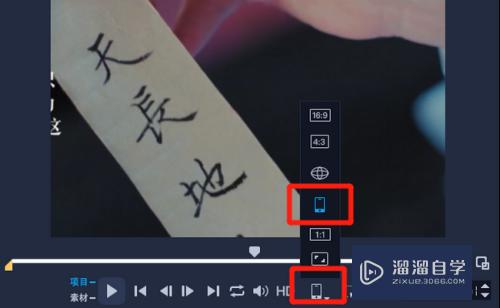
第2步
至少打开3条覆叠轨道。导入素材。把素材放入覆叠轨并复制到其他2条轨道。注意这里因为是三个画面。一段音频。所以只保留一条音频即可。其他静音
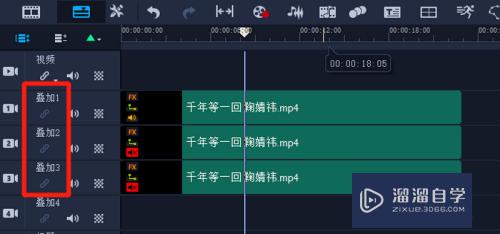
第3步
初次导入素材时。由于素材的尺寸不统一。画面并没有全屏。选中素材。在预览窗口上右键。选择“适合宽度”就可以保持原比例。并全屏

第4步
选中中间的素材。在预览窗口上右键。选择停靠在中央。并居中。另外2张则分别选择顶部居左和底部居左。由于竖屏的宽度并不是正好是横屏长度的3倍。所以画面会有一些空隙。只需要调整上下2个视频的大小和位置即可。
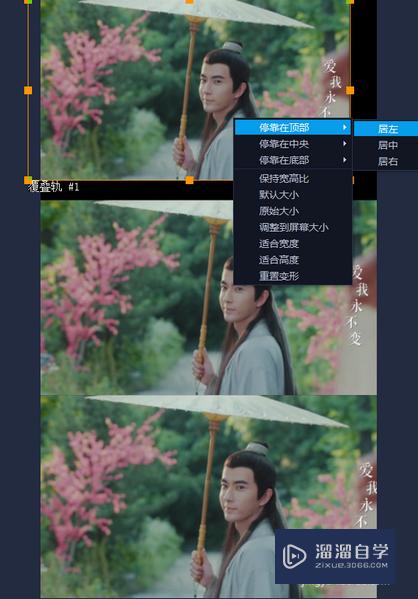
第5步
最后只需要替换对应的画面就可以了。还可以进行调色等其他操作。建议保存为模板。以后可经常使用!

以上关于“会声会影怎么做抖音的竖屏三分屏(会声会影怎么制作抖音竖屏视频)”的内容小渲今天就介绍到这里。希望这篇文章能够帮助到小伙伴们解决问题。如果觉得教程不详细的话。可以在本站搜索相关的教程学习哦!
更多精选教程文章推荐
以上是由资深渲染大师 小渲 整理编辑的,如果觉得对你有帮助,可以收藏或分享给身边的人
本文标题:会声会影怎么做抖音的竖屏三分屏(会声会影怎么制作抖音竖屏视频)
本文地址:http://www.hszkedu.com/73485.html ,转载请注明来源:云渲染教程网
友情提示:本站内容均为网友发布,并不代表本站立场,如果本站的信息无意侵犯了您的版权,请联系我们及时处理,分享目的仅供大家学习与参考,不代表云渲染农场的立场!
本文地址:http://www.hszkedu.com/73485.html ,转载请注明来源:云渲染教程网
友情提示:本站内容均为网友发布,并不代表本站立场,如果本站的信息无意侵犯了您的版权,请联系我们及时处理,分享目的仅供大家学习与参考,不代表云渲染农场的立场!